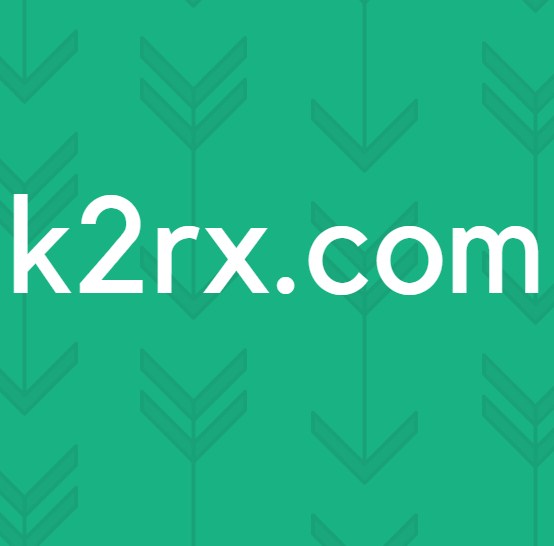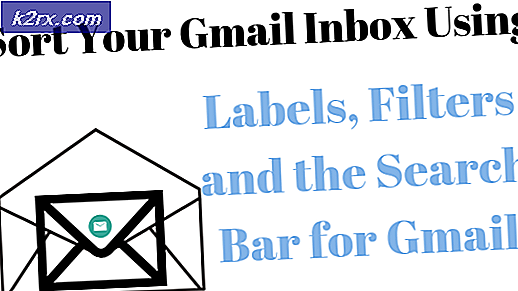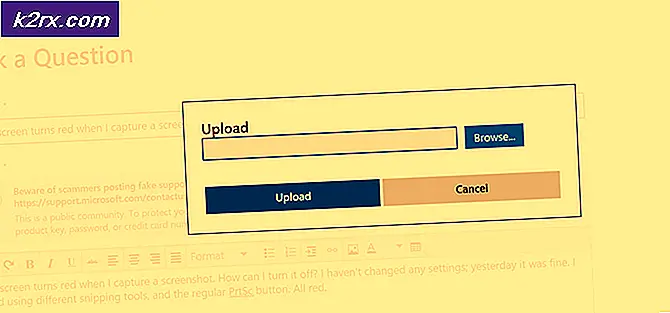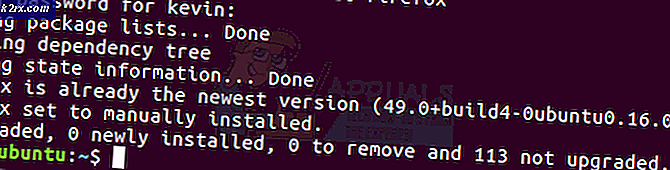Fix: Tidak Ada Pemetaan Antara Nama Akun dan ID Keamanan yang Dilakukan
Pesan kesalahan "Tidak ada Pemetaan antara nama akun dan ID Keamanan yang dilakukan”Muncul saat ada pemetaan yang buruk antara nama akun dan ID keamanan di domain. Ini terjadi dalam Kebijakan Grup Microsoft Windows AD (Kebijakan Grup Direktori Aktif). Jika Anda mencari pesan kesalahan ini di penampil acara, itu diberi label dengan kode kesalahan 1202.
Untuk memberi Anda wawasan singkat tentang pesan kesalahan, mari kita bahas apa yang berpotensi menyebabkannya.
Apa yang menyebabkan Pesan Kesalahan ‘Tidak Ada Pemetaan Antara Nama Akun dan ID Keamanan Selesai’?
Nah, penyebab kesalahan disebutkan dalam pesan kesalahan itu sendiri, namun, untuk lebih memahaminya, itu disebabkan karena alasan berikut:
Sekarang ada dua kemungkinan penjelasan untuk ini, nama akun yang digunakan di GPO mengalami kesalahan pengetikan atau akun yang digunakan di GPO telah dihapus dari Active Directory. Ada beberapa cara yang dapat digunakan untuk mengatasi kesalahan ini, tetapi yang penting adalah Anda harus menyelesaikan masalah yang menyebabkannya.
Menemukan Akun Pelaku dan Mengubah Pengaturan Kebijakan Grup
Untuk mengatasi masalah tersebut, pertama-tama, Anda harus mencari akun yang menyebabkan masalah tersebut. Itu hanya dapat dilakukan jika Anda mengaktifkan file log. Untuk melakukan itu, Anda harus mengedit file ExtensionDebugLevel masuk ke Windows Registry yang akan mengaktifkan file log. Berikut cara melakukannya:
- tekan Tombol Windows + R untuk membuka kotak dialog Run.
- Ketik regedit untuk membuka Registry Windows.
- Setelah itu, cari entri berikut dengan menempelkan jalur berikut di bilah alamat:
HKEY_LOCAL_MACHINE \ SOFTWARE \ Microsoft \ Windows NT \ CurrentVersion \ Winlogon \ GPExtensions \ {827D319E-6EAC-11D2-A4EA-00C04F79F83A} - Setelah selesai, klik dua kali file ExtensionDebugLevel entri di sisi kanan dan setel nilainya menjadi 2.
- Ini akan mengaktifkan file log.
- Sekarang untuk menemukan akun yang bermasalah, masukkan perintah berikut di Pengontrol Akun Domain dengan Administrator Domain hak istimewa:
TEMUKAN / Saya "Tidak dapat menemukan"% SYSTEMROOT% \ Security \ Logs \ winlogon.log
- Ini akan meminta Anda akun yang mengalami masalah.
- Setelah Anda mendapatkan nama akun, Anda harus memeriksa di mana akun tersebut digunakan.
- Untuk itu, Anda harus menjalankan Kumpulan Kebijakan MMC yang dihasilkan. Buka kotak dialog Run lagi seperti yang disebutkan di atas, ketik RsoP.msc lalu tekan Enter.
- Di jendela Resultant Set of Policy, navigasikan ke direktori berikut:
Konfigurasi Komputer> Pengaturan Windows> Pengaturan Keamanan> Kebijakan Lokal> Penetapan Hak Pengguna
- Di sisi kanan, Anda akan melihat file Palang Merah. Klik dua kali di atasnya.
- Anda akan melihat nama akun di dalamnya dari sebelumnya yang menyebabkan masalah.
- Sekarang, ada dua kemungkinan hal. Nama akun tidak diketik dengan benar sehingga Anda hanya perlu memperbaikinya. Jika bukan itu masalahnya, Anda harus memeriksa apakah akun tersebut ada di Active Directory. Jika tidak, Anda hanya perlu menghapusnya yang akan memperbaiki masalah Anda.
- Setelah selesai, buka file prompt perintah sebagai administrator dan jalankan perintah berikut untuk memperbarui pengaturan kebijakan:
gpupdate / force
- Setelah pengaturan kebijakan diperbarui, Anda sebaiknya melanjutkan.